飞速(FS) 3900系列千兆管理型交换机登录指南
飞速(FS) 3900系列交换机是一款L2/L2+管理型交换机,支持三层布线,10G传输与堆叠等功能,专为满足用户对聚合层与接入层的需要。3900系列管理型交换机支持四种登录方式:console口,Telent,SSH以及web网管形式,本文将对这些登录方式的配置进行详细介绍。
登陆方式介绍
用户对设备的管理方法有CLI方式(命令行方式)和Web GUI方式(图形方式)两种。console口登录,Telnet和SSH登录后均使用设备提供的命令对交换机进行管理和配置。Web系统则使用户通过图形化界面对交换机进行轻松管理与维护。Console口登录是其他三种登录模式的基础,在使用Telnet、SSH、web登录交换机前,必须先在CLI界面中启用对应的服务。每种登录方式有其相应的适用环境与优缺点,具体信息参见下方表格。
| 设备登陆方式 | 优点 | 缺点 | 应用场景 |
|---|---|---|---|
| 通过Console口登陆 | 使用专门的console电缆登录,方便快捷。 | 不能远程登录维护设备。 | 1.首次登录交换机时;2.网络不可用时;3.无法远程登陆设备时。 |
| 通过Web系统登陆 | 操作界面对用户友好型,用户可通过设备内置的Web服务器在图形化的操作界面中直观方便地管理和维护设备。 | 只提供基础管理功能。 | 1.设备充当服务器时;2.用户对命令行指令不熟悉时。 |
| 通过Telnet登陆 | 无需连接终端即可远程管理设备。 | 传输过程采用TCP协议进行明文档传输,存在安全隐患。 | 远程配置,网络安全性要求不高。 |
| 通过SSH (Secure Shell)登陆 | 远程登录更安全可靠。 | 配置较复杂。 | 远程配置,网络安全性要求较高。 |
S3900系列的三款交换机均可采用相同的登录配置方式。本文登录配置均以S3900-48T4S交换机为例进行配置说明。
Console口登录配置
配置说明:
1. 飞速(FS)支持RS232转RJ45 console线缆,如果用户使用笔记本电脑/PC,则需要准备一根RS232转USB转接线。
2.在电脑上安装好终端仿真软件。常用的仿真软件有有SecureCRT和Putty,此处以SecureCRT为例进行说明。
3.飞速(FS) S3900系列交换机提供EIA/TIA-232异步串行console端口。
配置步骤:
1. 如下图所示,通过RS232转RJ45 console线连接电脑与S3900-48T4S交换机。
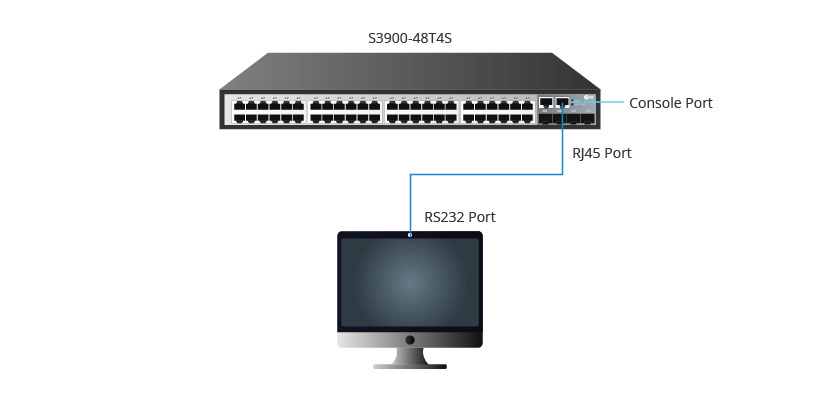
查找电脑串口的方法:
1.按Windows键 + R打开设备管理器。输入 “devmgmt.msc”并按Enter键。
2.展开端口(COM和LPT)部分即可查看你所使用的串口。
2. 开启终端仿真软件,选择串口登录模式,按以下步骤设置终端通信参数:
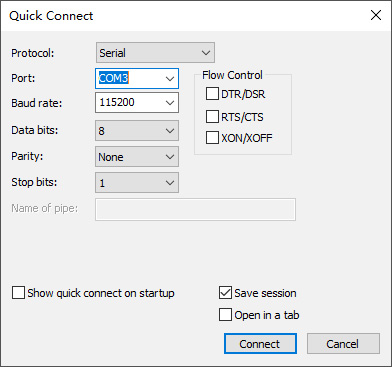
3. 单击“连接”,直至系统出现如下显示,输入默认用户名(admin)和密码(admin),键入命令即可开始对设备进行配置。
Username: admin password: CLI session with the S3900-48T4S is opened. To end the CLI session, enter [Exit] S3900-48T4S#
Web网管登录配置
配置说明:
1.登陆前必须在命令行界面中开启HTTP服务。
2.用户需要打开浏览器输入在命令行界面中设置的IP地址,从而开始登录web界面。
配置步骤:
1.通过console接口登录S3900-48T4S交换机,进入命令行界面。更多详细信息参见Console口登录配置。
2. 设置交换机管理端口(MGT口)的IP地址。.
S3900-48T4S #configure terminalS3900-48T4S(config)#interface CraftS3900-48T4S(config-if)#ip address 192.168.1.1/24S3900-48T4S(config-if)#exit
3. 启用HTTP服务。
S3900-48T4S(config)#server http enableS3900-48T4S (config)#end
4. 验证配置结果。
S3900-48T4S#show ip interface vlan 1VLAN 1 is Administrative Up - Link DownAddress is 00-00-00-00-02-02Index: 1001, MTU: 1500Address Mode is User specifiedProxy ARP is disabledDHCP Client Vendor Class ID (text): S3900-48T4SDHCP Relay Server:Craft interface is Administrative UpIP Address: 192.168.1.1 Mask: 255.255.255.0
5. 将计算机IP地址设置为192.168.1.2/24,保证与交换机在同一网络中。
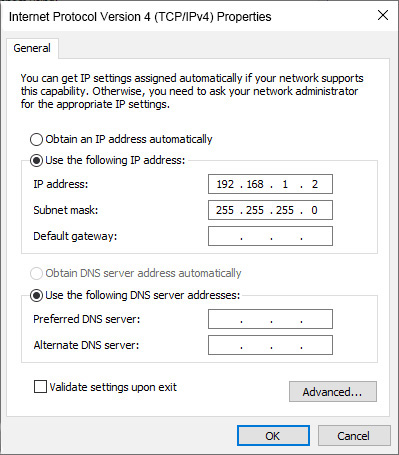
6. 打开浏览器,输入192.168.1.1,再输入默认用户名与密码:admin/admin,即可管理S3900-484S交换机。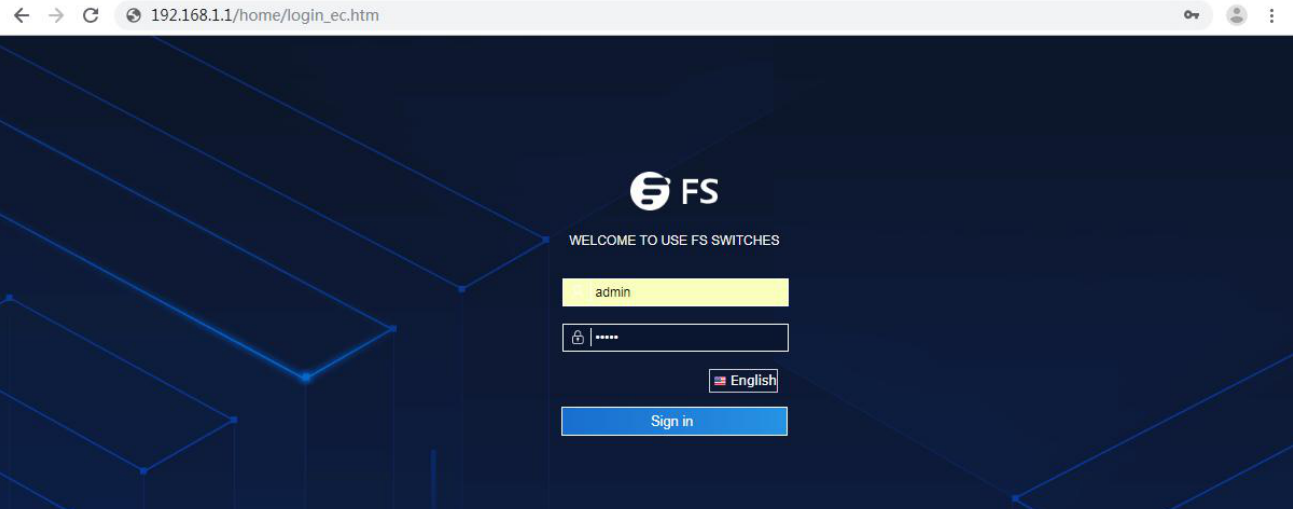
Telnet登录配置
配置说明:
登录前必须先在命令行界面中启用telnet服务。
配置步骤:
1.通过console端口登录S3900-48T4S交换机,进入命令行界面。更多详细信息参见Console口登录配置。
2. 设置管理端口的IP地址。
S3900-48T4S #configureS3900-48T4S (config)#interface CraftS3900-48T4S(config-if)#ip address 192.168.1.1/24S3900-48T4Sconfig-if)#exit
3. 启用Telnet服务功能。
S3900-48T4S(config)#server telnet enable S3900-48T4S (config)#end
4. 设置电脑IP地址为192.168.1.2/24。
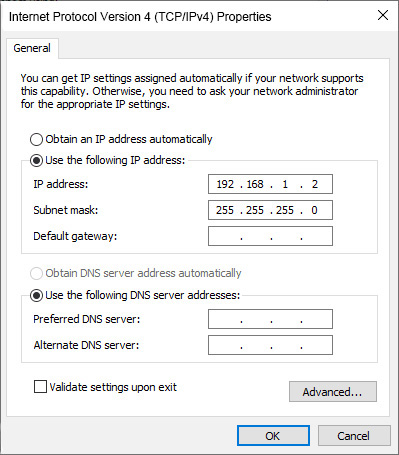
5. 拔下console线缆的RJ45连接头,连接到管理口(MGT口)上。
6. 打开secureCRT软件,选择登录模式为Telnet,主机名为192.168.1.1,端口为23,防火墙为None。
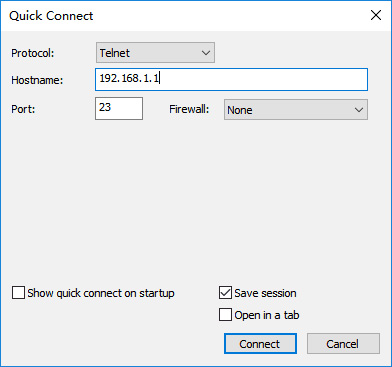
7. 单击“连接”进入命令行界面,输入默认用户名(admin)和密码(admin)登录后,即可开始通过Telnet配置交换机。
SSH登录配置
配置说明:
使用SSH功能前请确保已通过命令行界面或Telnet进行启用SSH服务。
配置步骤:
1. 通过console接口登录S3900-48T4S交换机,进入CLI界面。更多详细信息参见Console口登录配置。
2. 设置交换机管理端口的IP地址。
S3900-48T4S #configure S3900-48T4S (config)#interface Craft S3900-48T4S(config-if)#ip address 192.168.1.1/24 S3900-48T4Sconfig-if)#exit
3. 启用SSH服务器功能。
SW#ip ssh crypto host-key generate (Earlier than 1.6.9, you need to create a key first to start ssh.) SW(config)#ip ssh server enable
4. 拔下console线缆的RJ45连接头,连接到MGT端口上。
5. 打开SecureCRT软件,选择登录模式为SSH2,主机名为192.168.1.1,端口为22,防火墙为None。
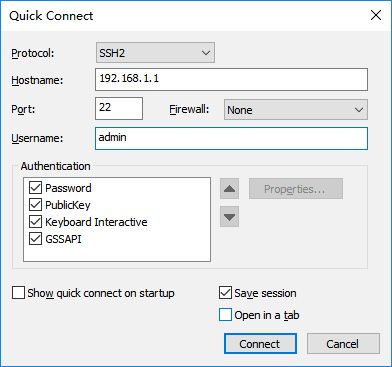




 微信收款码
微信收款码 支付宝收款码
支付宝收款码